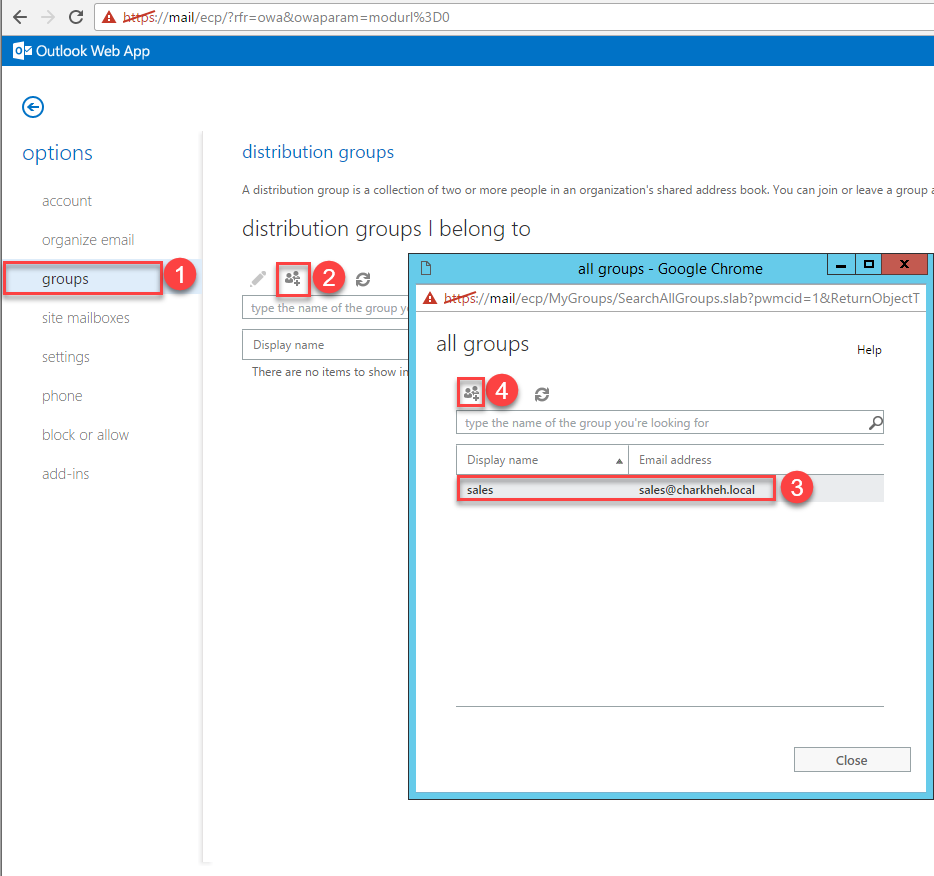معرفی و آشنایی با انواع Groups در Exchange 2016
در این مقاله قصد داریم به بررسی گروه های مختلف در Exchange 2016 بپردازیم، با تک تیک همراه باشید:
Distribution Group
فرض کنید شما مجبورید یک ایمیل را برای تمام افراد قسمت فروش ارسال کنید در قسمت TO باید تمام آدرس ایمیل های کارمندان قسمت فروش را وارد کنید و حدوداً 100 نفر می باشند و شما حالا مجبورید 100 آدرس ایمیل را وارد کنید.
اما خیلی ساده شما می توانید یک Distribution Group ایجاد کنید و تمام افراد قسمت واحد فروش را در آن وارد کنید و از این به بعد هر وقت بخواهید ایمیلی را ارسال کنید به Distribution Group ارسال کنید و تمام افرادی که عضو این Distribution Group هستند ایمیل را دریافت می کنند.
اعضای یک Distribution Group به دو صورت مشخص می شود:
1- توسط Owner یعنی همان شخصی که گروه را ایجاد می کند.
2- توسط خود کاربر، می تواند تقاضا عضویت خود را برای Distribution Group ارسال کند.
Dynamic Distribution Group
دقیقا مانند حالت اول یعنی Distribution Group می باشد، تنها فرق آن ها در این است که عضویت افراد در درون Dynamic Distribution Group توسط کاربر یا Owner (همان شخصی که گروه را ایجاد می کند) مشخص نمی شود.
بلکه یک Active Directory query اعضای آن مشخص می شود.
مثلا شما یک query ایجاد می کنید که اعضای آن باید افراد موجود در Department حسابداری و امور مالی باشد بعد از اجرا شدن query فقط کسانی که در field مربوط به Department مورد بررسی قرار می گیرد و کسانی که برابر با حسابداری و امور مالی هستند بصورت خودکار عضو این گروه می شوند.
ایجاد Distribution Group
وارد پنل مدیریتی Exchange شوید قسمت recipients سربرگ Groups و بر روی آیکون مثبت + (NEW) کلیک کنید و گزینه Distribution group را انتخاب کنید.
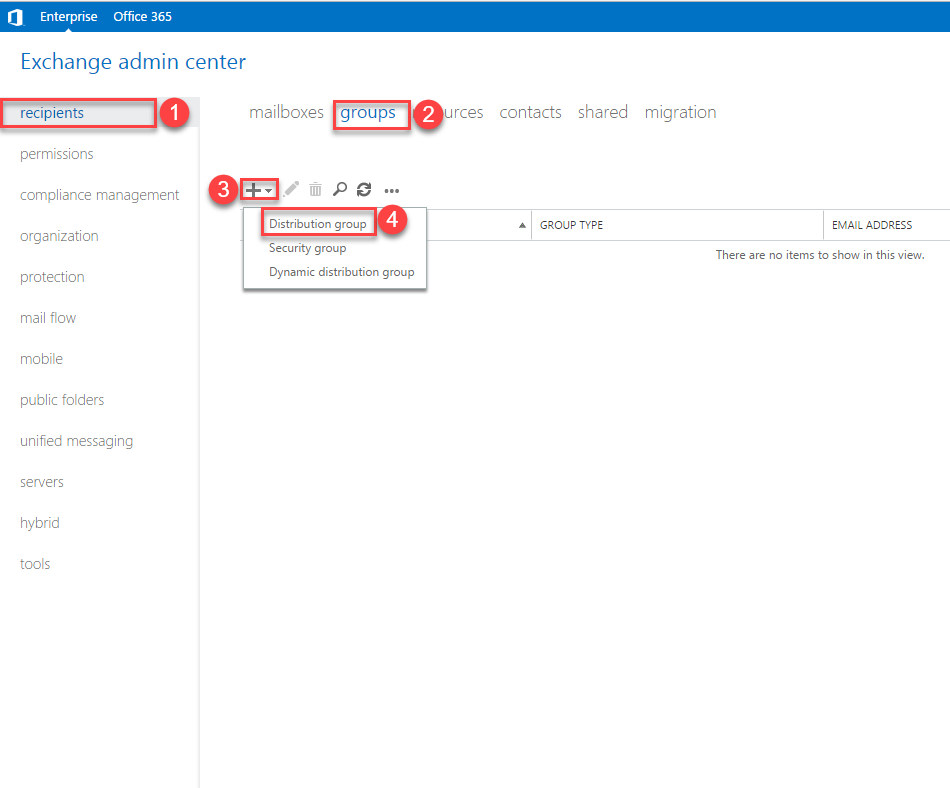 در پنجره باز شده اطلاعات گروه را وارد کنید:
در پنجره باز شده اطلاعات گروه را وارد کنید:
در قسمت Display name یک نام وارد کنید.
در قسمت Alias یک نام را وارد کنید نام وارد شده همان ایمیل گروه می باشد، یعنی هر وقت بخواهید ایمیلی را برای همه اعضا ارسال کنید باید به این آدرس ایمیل ارسال کنید.
در قسمت Notes می توانید یک توضیحاتی را وارد کنید تا کاربرانی که به این آدرس ایمیل میخواهند بفرستند یک یادداشت همان لحظه مشاهده کنند.
در قسمت Organization Unit مشخص کنید تا در چه OU قرار بگیرد با کلیک بر روی Browse و انتخاب OU مورد نظر.
در قسمت Owner مالک گروه را مشخص کنید مالک گروه می تواند بر روی گروه مدیریت کند اعضای آن را مشخص و یا اینکه گروه را حذف کند، برای اضافه کردن مالک بر روی آیکن مثبت کلیک کنید و کاربر مورد نظر را انتخاب کنید.
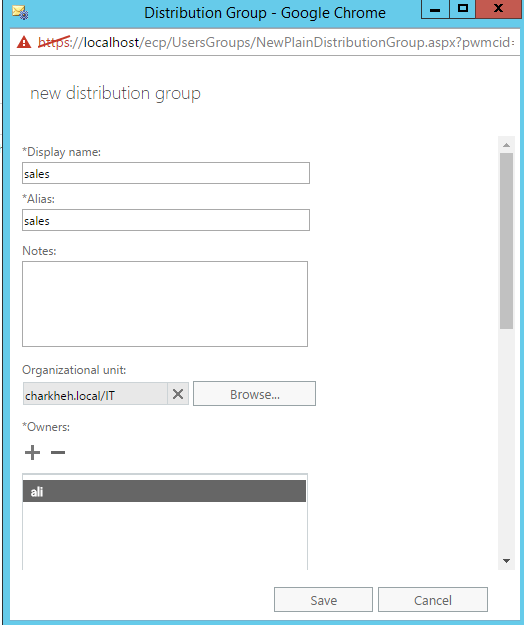
منظور از گزینه add group owner as member یعنی اینکه خود مالک هم جزو اعضای گروه می باشد و هر ایمیلی به این اعضا فرستاده شود به مالک هم فرستاده می شود.
در کادر Member اعضای گروه را باید مشخص کنید برای اضافه کردن اعضا بر روی آیکون مثبت + کلیک و کاربران مورد نظر را انتخاب کنید.
در پایین صفحه سه گزینه وجود دارد که مربوط به نحوه عضویت کاربران می باشد:
گزینه …Open: Anyone can join group یعنی هر کسی تقاضای عضویت برای این گروه را فرستاد را قبول می کند و به عضویت این گروه در می آید. یعنی گروه برای عضویت همه آزاد است.
Closed: Member can be added only by the group owner یعنی هرکس تقاضای عضویت برای این گروه را فرستاد را رد می کند فقط مالک گروه می تواند به این گروه کاربر را اضافه کند. یعنی گروه برای عضویت همه بسته می باشد فقط مالک گروه حق عضویت دارد.
…owner approval: All request are approved or rejected یعنی هرکس تقاضای عضویت برای این گروه را بفرستد توسط مالک گروه بررسی می شود و بعد از آن می تواند عضویت این شخص را قبول کند یا رد کند.
در پایین صفحه در قسمت Choose whether the group is open to leave دو گزینه وجود دارد که مشخص می کند کاربر اجازه خروج از گروه را داشته باشد یا نه
گزینه …Open: Anyone can leave یعنی کاربر می تواند خودش از گروه خارج شود بدون اینکه مالک گروه تایید کند.
گزینه …Closed: Member can be removed یعنی کاربر نمی تواند عضویت خودش را لغو کند فقط مالک می تواند آن را از گروه خارج کند.
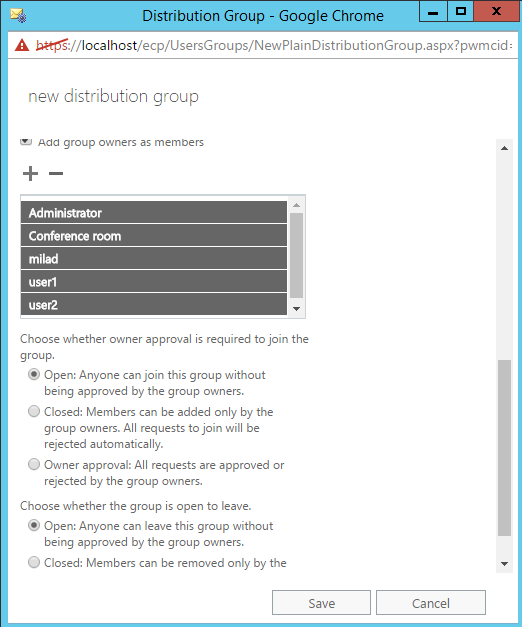
ایجاد یک Dynamic Distribution Group
مانند روش قبلی وارد پنل مدیریتی Exchange شوید قسمت recipients سربرگ Groups و بر روی آیکون مثبت + کلیک کنید و گزینه ی Distribution group Dynamic را انتخاب کنید.
در پنجره باز شده اطلاعات گروه را وارد کنید.
در قسمت Display name یک نام را وارد کنید.
در قسمت Alias یک نام را وارد کنید نام وارد شده همان ایمیل این گروه می باشد.
در قسمت Notes می توانید یک یادداشت را وارد کنید تا کاربرانی که به این آدرس ایمیل میخواهند بفرستند یک یادداشت را مشاهده کنند.
در قسمت Organization Unit مشخص کنید تا در چه OU قرار بگیرد با کلیک بر روی Browse و انتخاب OU مورد نظر
در قسمت Owner مالک گروه را مشخص کنید
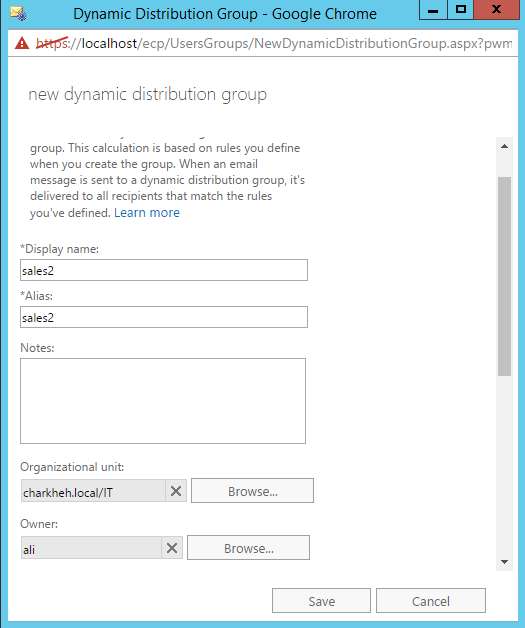 در قسمت بعد باید مشخص کنیم query که تعریف می کنید بر روی چه recipient اجرا شود.
در قسمت بعد باید مشخص کنیم query که تعریف می کنید بر روی چه recipient اجرا شود.
گزینه All recipients یعنی بر روی تمام recipient اعمال می شود
اگر گزینه Only the following recipient type را انتخاب کنید query فقط بر روی recipients مشخص شده اعمال می شود.
برای ایجاد query بر روی add a rule کلیک کنید و rule خود را وارد کنید، مثلا من Department را انتخاب می کنم بعد یک پنجره باز می شود و نام Department را وارد می کنم و از این به بعد تمام کاربرانی که در قسمت Departmentخود عبارت sales را داشته باشند به عضویت این گروه در خواهند آمد.
برای مشاهده و آشنایی با انواع field ها می توانید در Active Directory بر روی یک کاربر کلیک راست و گزینه Properties بگیرید و از تب Organization و address کمک بگیرید.
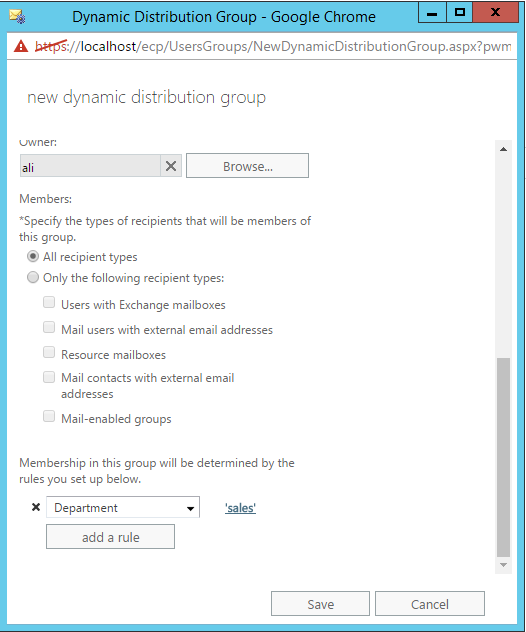
خب حالا یک ایمیل به Distribution Group و یا به Dynamic Distribution Group ارسال کنید ایمیل ارسالی شما به تمام اعضای این گروه ها ارسال می شود فقط در زمان ارسال ایمیل در قسمت TO بجای آدرس کاربران آدرس گروه را وارد کنید.
عضویت به Dynamic Distribution از طریق کاربر
ابتدا کاربر وارد حساب ایمیل خود شود از سمت راست بالا بر روی آیکن چرخ دنده (Settings) کلیک کنید.
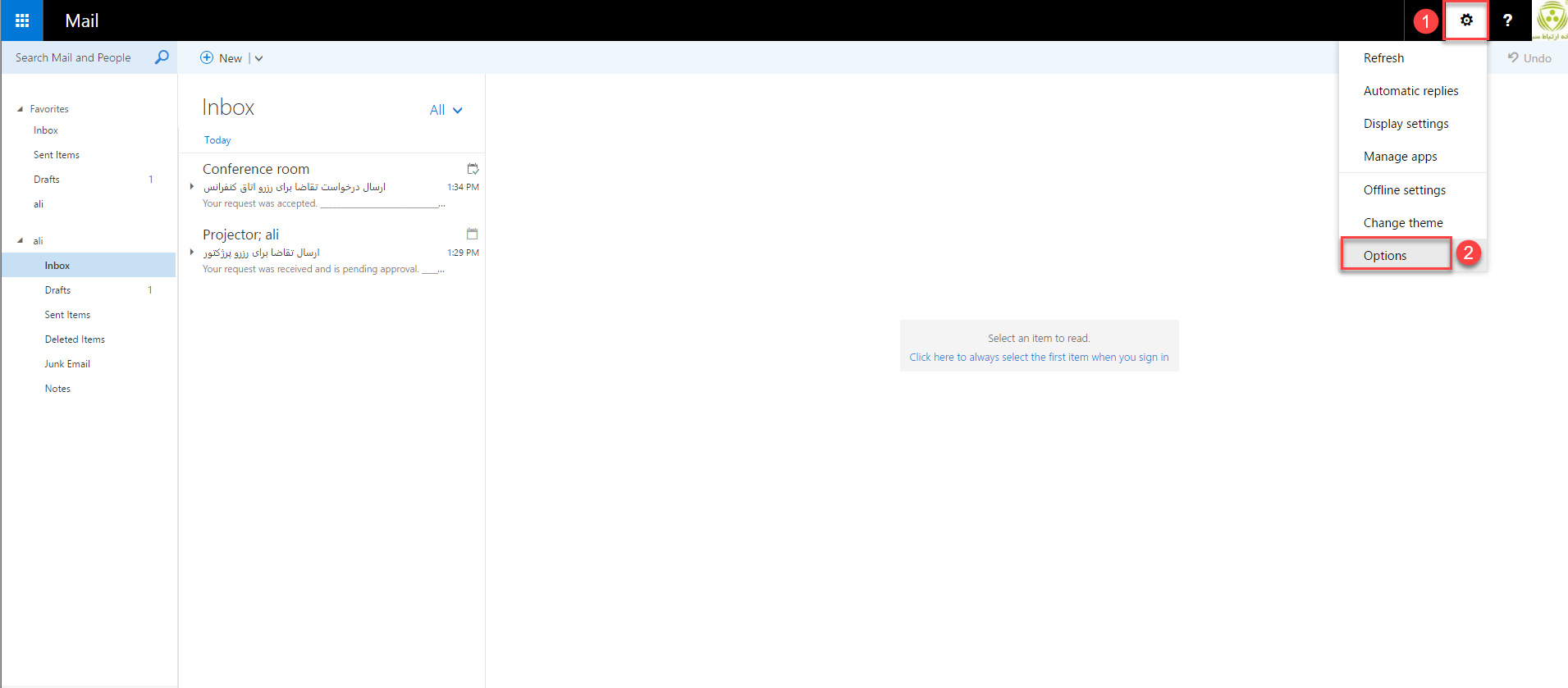 در صفحه باز شده بر روی گزینه آخر یعنی Other کلیک کنید.
در صفحه باز شده بر روی گزینه آخر یعنی Other کلیک کنید.
و در سمت راست صفحه بر روی گزینه Go to the earlier version کلیک کنید.
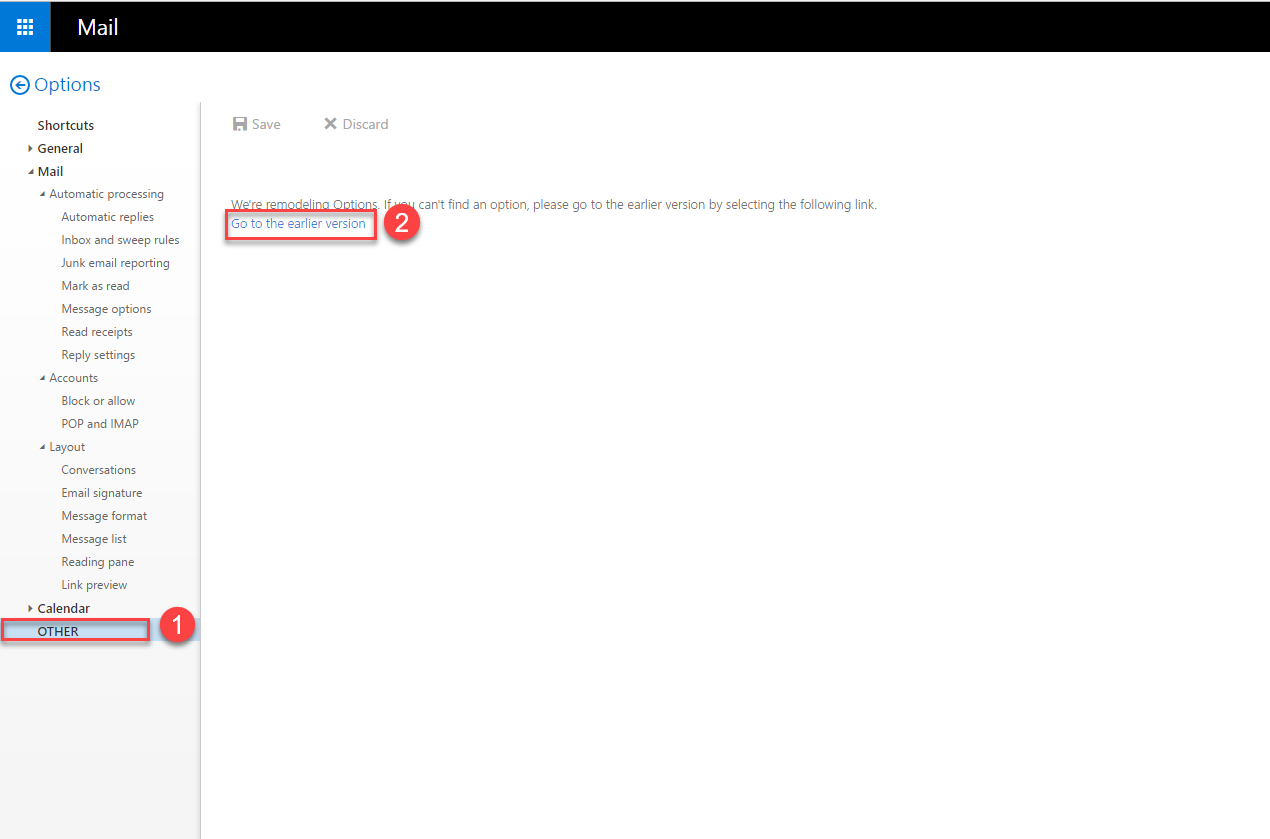
در صفحه باز شده بر روی سربرگ groups کلیک کنید بعد بر روی آیکون آدمک (Join) کلیک کنید تا لیست تمام Distribution Group برای شما نمایش داده شود و Distribution Group مورد نظر را انتخاب کنید تا به عضویت این گروه در آیید.